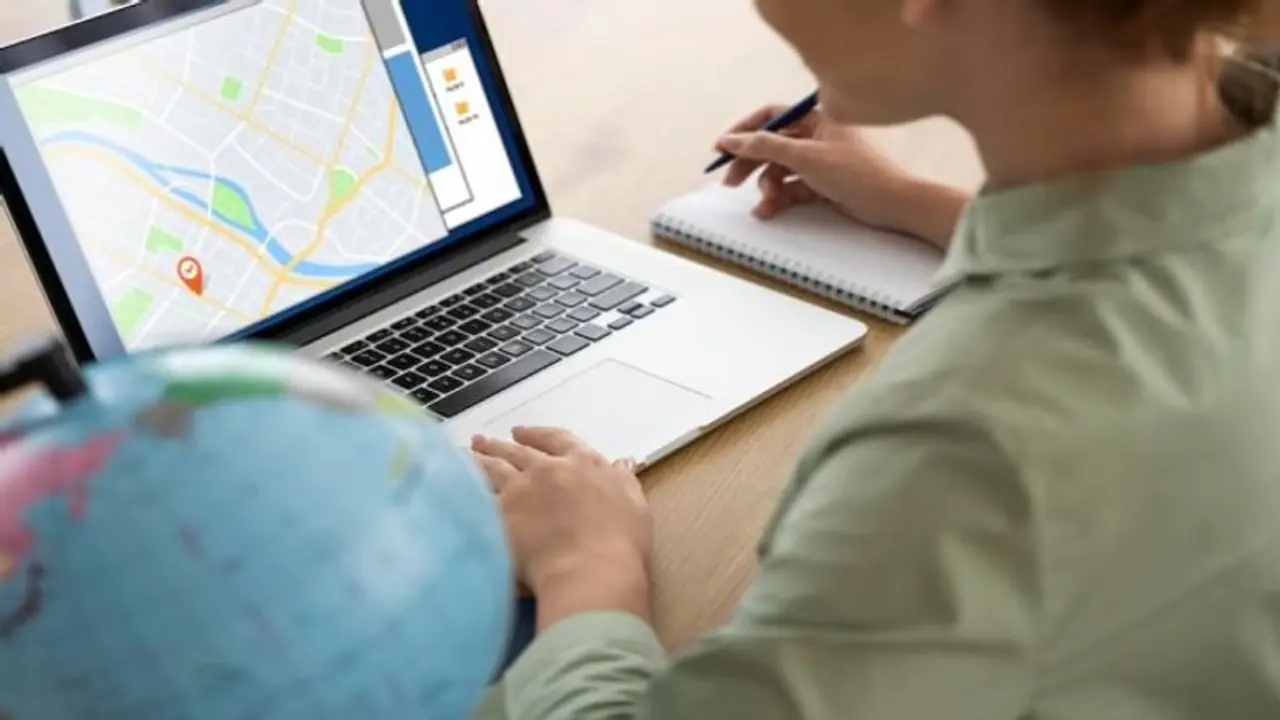Google का Find My Device ऐप अब आपको अपने खोए या चोरी हुए फ़ोन को ढूंढने की सुविधा देता है, भले ही वह इंटरनेट से कनेक्ट न हो। यहां बताया गया है कि इसका उपयोग कैसे करें और अपने Android डिवाइस को तेज़ी से कैसे ढूँढें।
Google का Find My Device ऐप अब आपको अपने खोए या चोरी हुए फ़ोन को ढूंढने की सुविधा देता है, भले ही वह इंटरनेट से कनेक्ट न हो। यहां बताया गया है कि इसका उपयोग कैसे करें और अपने Android डिवाइस को तेज़ी से कैसे ढूँढें।
Google का ये नया ऐप है बहुत कारगर
Google ने हाल ही में अपने ‘Find My Device’ ऐप को एक नए फ़ीचर के साथ अपडेट किया है, जो यूजर्स को अपने खोए या चोरी हुए डिवाइस जैसे Android संचालित फ़ोन, टैबलेट और हेडफ़ोन को ढूंढने में मदद देता है, भले ही उनके पास सिम कार्ड या सक्रिय इंटरनेट कनेक्शन न हो। हालांकि Apple के पहले से इंस्टॉल किए गए ‘Find My’ ऐप के विपरीत यूजर्स को Play Store से ‘Find My Device’ ऐप इंस्टॉल करना होगा। साथ ही खोए हुए फ़ोन, टैबलेट या हेडफ़ोन को ऑफ़लाइन खोजने के लिए यूजर्स को दूसरे फ़ोन का यूज करना होगा।
अपने डिवाइस को Find My Device नेटवर्क में कैसे जोड़ें?
- Find My Device ऐप खोलें। Google एकाउंट में साइन इन करें। स्क्रीन दिखेगी जिसमें पूछा जाएगा कि क्या आप डिवाइस को Find My Device नेटवर्क में जोड़ना चाहते हैं।
- स्क्रीन के नीचे ब्लू बटन पर दबाएं, जिस पर लिखा है ‘स्क्रीन लॉक दर्ज करें’। फिर, आपको स्क्रीन पर दिखाए गए डिवाइस का पिन फिल करना होगा।
- अगर वह स्क्रीन नहीं दिखती है, जहां आप डिवाइस को Find My Network में जोड़ सकते हैं, तो अपने डिवाइस पर ‘सेटिंग’ ऐप खोलें, नीचे स्क्रॉल करें, ‘Google’ ढूँढें, टैप करें।
- पेज पर Find My Device ऑप्शन पर क्लिक करें और ‘Find your Offline Devices’ पर टैप करें। यह ऑप्शन डिफ़ॉल्ट रूप से ‘Off’ पर सेट होता है, इसे बदल भी सकते हैं।
- यदि समझ में नहीं आ रहा है कि ये टॉगल क्या करते हैं, तो विस्तृत डिटेल प्राप्त करने के लिए राइट में नीचे तीर बटन दबाएं। इसे ‘केवल हाई ट्रैफ़िक वाले क्षेत्रों में नेटवर्क के साथ’ या ‘सभी क्षेत्रों में नेटवर्क के साथ’ पर सेट करें।
Android डिवाइस खोजने के लिए Find My Device का यूज कैसे करें?
- मोबाइल में Find My Device ऐप लॉन्च करें और अपने Google खाते का उपयोग करके साइन इन करें।
- अब उस डिवाइस पर टैप करें जिसे आप ढूंढना चाहते हैं और ‘Find near’ आप्शन दिखाई देगा।
- नई स्क्रीन खुलेगी जो खोए हुए डिवाइस की निकटता दिखाएगी। जैसे-जैसे आप करीब पहुंचेंगे, रिंगरंग से भर जाएगी।
- साथ ही अगर आप डिवाइस के करीब होने पर भी उसे नहीं देख पा रहे हैं, तो स्क्रीन के नीचे 'प्ले साउंड' बटन दबाएं।
- अगर फोन आपके पास नहीं है, तो यूजर्स फाइंड माई डिवाइस ऐप यूज करके लास्ट नोन लोकेशन चेक सकते हैं।
ये भी पढ़ें...
SSC Exams 2024 रिवाइज्ड एग्जाम शेड्यूल कैलेंडर जारी- यहां देखें CGL समेत अन्य एग्जाम का पूरा डिटेल